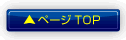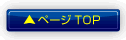-
ログインID・PWを忘れてしまいました。
-
- お客様のID・PWに関しましてはご契約いただいているプロバイダ様へご確認いただくようお願いいたします。
-
サイトセブンお得パックでログインしたのですが、データを見ることが出来ません。
-
- 再度サイトセブンお得パックにログインして、ライセンス取得後のデータと動画の選択画面(「データを見たい方は...」、「動画を見たい方は...」と表示されている画面)で、データロボ サイトセブンを選択してください。
-
月末になるとライセンスの取得ができなくなります。
-
- 月末の23:00〜23:59は、ライセンス移行時間帯になるため、ライセンスを取得できない状況になります。月末のアクセスは時間帯をご確認の上ご利用ください。
-
「システムエラーが発生しました。ライセンスを発行できませんでした。」画面が出る
-
- 月末の23:00〜23:59は、ライセンス移行時間帯になるため、ライセンスを取得できない状況になります。月末のアクセスは時間帯をご確認の上ご利用ください。
-
ライセンス取得ボタンがクリックできない
-
- Microsoftのページでセキュリティ コンポーネントのアップグレードを行っていただいてから、再度トップページからのアクセスをお試しください。 詳しくはこちらをご覧ください。
-
「DRMコンポーネント内で問題が発生しました。」画面が出る
-
- DRMフォルダを空にすることで解決することがあります。
※[DRM]フォルダ内を空にすると、今まで取得したWindowsMediaPlayerのライセンスが全て削除されます。
他サイトにて取得したライセンスにつきましては弊社では保証できかねますので、あらかじめご了承のうえ以下の操作をお願いいたします。
1. まず以下の手順で全てのファイルとフォルダを表示させてください。
a.左下[スタート]を右クリック→[エクスプローラ]を起動
ツールバーの [ツール]→[フォルダオプション]を選択し
「フォルダ オプション」画面を開く。
b.[表示]タブを選択し、表示させる。
c. 詳細設定一覧の
[ファイルおよびフォルダ]>[ファイルとフォルダの表示]
>[すべてのファイルとフォルダを表示する]選択。
次に[登録されているファイルの拡張子は表示しない]および
[保護されたオペレーティングシステムファイルを表示しない(推奨)] の
チェックを外して[OK] ボタンをクリックする。
※上記手順を実施しない場合、DRMフォルダが表示されません。
DRMフォルダ以外にも、必要なフォルダやファイルが表示されます。
誤って必要なファイル(半透明のファイル・フォルダ等)を
削除しないようにご注意ください。
もし、削除してしまった場合弊社では対応できかねますので、
あらかじめご了承ください。
2. ブラウザ(Internet Explorer等)のアドレス欄に以下の文字列を入力し
[DRM]フォルダを探してください。
C:\Documents and Settings\All Users\
※通常WindowsOSはCドライブにインストールされています。
WindowsをCドライブ以外にインストールされている場合は
該当ドライブに読み替えてください。
3. [DRM]フォルダがありましたら、[DRM]フォルダ内を空にしてください。
※上記手順終了後、上記"1."の手順で実施した
ファイルとフォルダの表示設定を実施すると、
通常削除してはいけないファイル等が
表示された状態になっておりますので
元の状態に戻すことをお勧めいたします。